
苹果手机如何强制关机啊 苹果手机如何强制关机方法
发布时间:2023-12-16 10:34:58 来源:三公子游戏网
苹果手机作为一款备受追捧的智能手机,拥有出色的性能和稳定的系统,有时我们在使用苹果手机时可能会遇到一些问题,例如设备出现卡顿或无响应的情况,这时候就需要强制关机来解决问题。苹果手机如何强制关机呢?下面我们将介绍一些简单有效的方法来帮助你解决这个问题。无论是在日常使用中还是遇到紧急情况,这些方法都可以帮助你快速关机并重新启动你的苹果手机。
苹果手机如何强制关机方法
具体步骤:
1.很多朋友会碰到手机屏幕失灵,需要强制重启进行调试,那么苹果手机的强制重启是怎么操作的呢,接下来为大家介绍一下

2.一、iPhone X、XR、XS、XS MAX强制关机方法:
1、先按下「音量+」键,再快速松开;
2、再按下「音量-」键,快速松开;
3、最后长按机身右侧的「电源键」不放,直到出现苹果Logo界面到黑屏,则说明强制关机成功,这时就可以松开电源按键了。

3.二、iPhone 8和8 Plus强制关机方法:
苹果8和8 Plus强制关机方法和X/XS一样,步骤如下:
首先按下机身左侧的 「音量+键」再快速松开,然后再按下「音量-键」再快速松开,最后长按机身右侧的「电源键」不放,直到看到苹果Logo标志,黑屏后送开按键,即位完成强制关机。

4.三、iPhone 7和7 Plus强制关机方法:
同时按住「电源键」+ 「音量-键」,长按大约 10秒,直到看到苹果Logo标志,黑屏后,就可以强制关机。
值得注意的是苹果7手机如果开启了Siri,长按电源键+Home键是无法强制关机的,进入的是Siri语音助手界面。

5.四、iPhone 6强制关机方法(6s以下机型都适用):
iPhone强制关机演示
1、同时按住iPhone手机上的「电源键」和「Home键」不放;
2、当iPhone黑屏之后,松开Home键,继续按住「电源键」不松开;
3、屏幕出现白色苹果Logo之后,等到Logo消失屏幕关闭后完成强制关机了,操作图解如下。
如果是强制重启,操作则为同时按住iPhone的「电源键」+ 「Home键」不放,并保持几秒钟,当屏幕出现白苹果Logo后松手,iPhone就自动重启了。

以上就是苹果手机如何强制关机的全部内容,碰到同样情况的朋友们,可以参照小编的方法来处理,希望对大家有所帮助。
热门游戏
-

苹果手机xsmax如何强制关机 iPhone XS如何进行强制关机操作
苹果手机XS Max作为一款高性能智能手机,其强大的功能和稳定的性能备受用户青睐,有时候我们可能会遇到一些问题需要进行强制关机操作。对于iPhone XS Max如何进行强制关...
2024-01-01
-
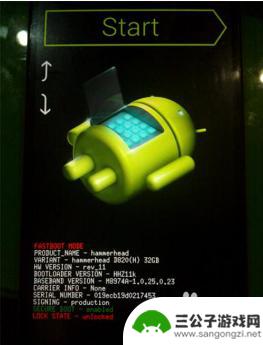
捡到vivo手机怎么强制解锁 vivo手机如何强制解锁
近日有一位好心人在街头捡到了一部vivo手机,但却面临一个难题——手机被锁定无法解锁,面对这种情况,许多人可能会感到束手无策,不知道该如何处理。针对vivo手机的强制解锁方法是...
2024-06-07
-

苹果8p手机怎么强制关机 苹果8p怎么强制重启
苹果8p手机作为一款性能强大的智能手机,使用过程中难免会遇到一些问题,有时候我们可能需要强制关机或者重启手机来解决一些不正常的情况。苹果8p手机如何进行强制关机和重启呢?下面我...
2024-06-08
-

苹果怎么关机强制启动手机 iPhone各机型强制关机方法
苹果手机是目前市场上最受欢迎的智能手机之一,但是有时候我们可能会遇到一些问题,需要进行强制关机或启动,对于不同型号的iPhone手机,关机和强制启动的方法可能会有所不同。在本文...
2024-02-24
-
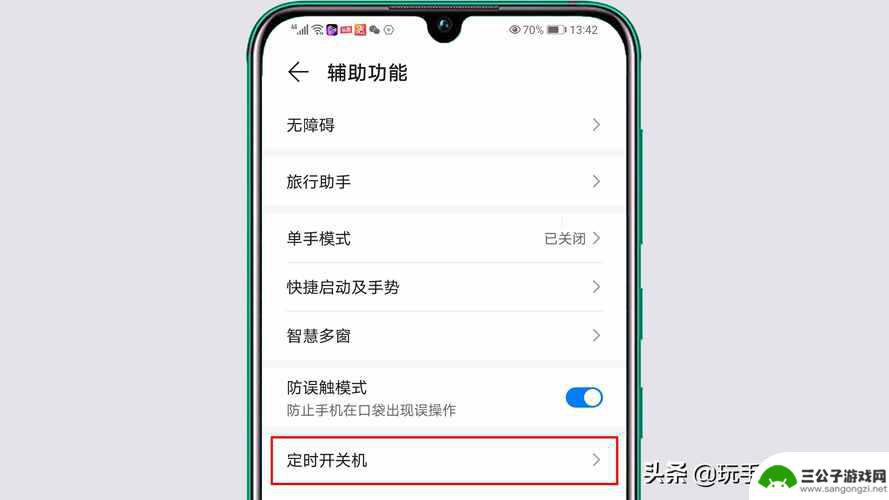
华为手机荣耀怎么关机不了 华为手机如何实现强制关机不重启
最近有用户反映华为手机荣耀出现了关机不了的问题,即使按下关机键也无法关机,而是会自动重启,对于这种情况,用户可能会感到困惑和烦恼。不过华为手机也提供了一种强制关机的方法,可以让...
2024-07-12
-

怎样给苹果手机强制关机 如何强制关机苹果手机
苹果手机在日常使用过程中,有时候会遇到无响应或者死机的情况,这时候就需要进行强制关机来重新启动手机,虽然苹果手机没有直接的关机按钮,但是我们可以通过一些简单的操作来实现强制关机...
2025-02-06
-

iphone无广告游戏 如何在苹果设备上去除游戏内广告
iPhone已经成为了人们生活中不可或缺的一部分,而游戏更是iPhone用户们的最爱,让人们感到困扰的是,在游戏中频繁出现的广告。这些广告不仅破坏了游戏的体验,还占用了用户宝贵...
2025-02-22
-

手机图片怎么整体缩小尺寸 如何在手机上整体缩小照片
如今手机拍照已经成为我们日常生活中不可或缺的一部分,但有时候我们拍摄的照片尺寸过大,导致占用过多存储空间,甚至传输和分享起来也不方便,那么如何在手机上整体缩小照片尺寸呢?通过简...
2025-02-22














